边倒圆可以使至少由两个面共享的选定边缘变光滑。倒圆时,就像沿着被倒圆角的边缘(圆角半径)滚动一个球,同时使球始终与在此边缘处相交的各个面接触。边倒圆的方式有以下四种:恒定半径方式、变半径方式、空间倒角方式和拐角突然停止点边倒圆方式。下面通过创建图7.1.1所示的模型对这四种方式进行说明。
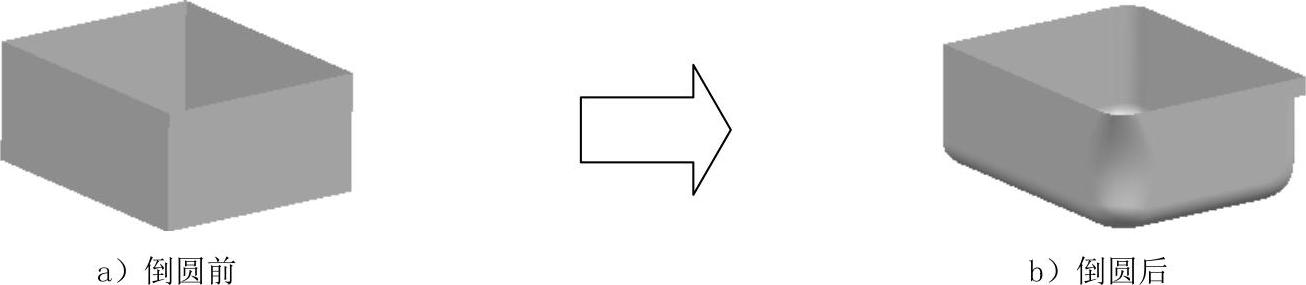
图7.1.1 边倒圆范例
1.恒定半径方式
创建图7.1.2所示的恒定半径方式边倒圆的一般操作过程如下:
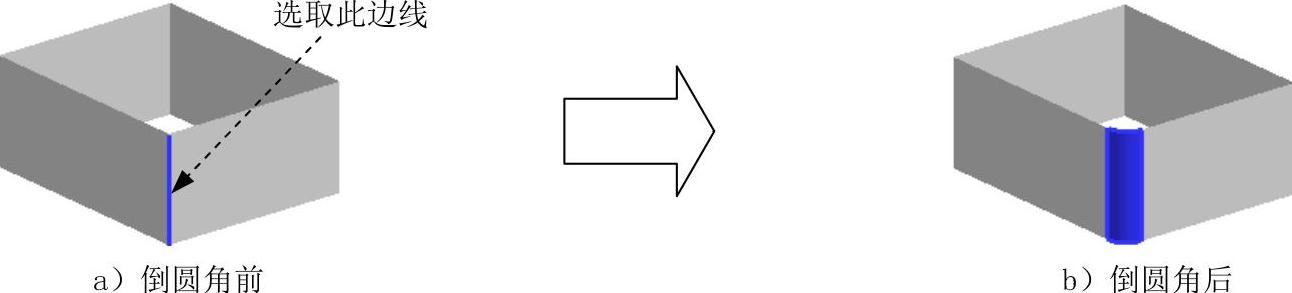
图7.1.2 恒定半径方式边倒圆
Step1.打开文件D:\ugdc8.8\work\ch07.01\blend.prt。
Step2.选择下拉菜单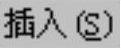
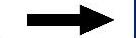

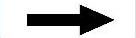
 命令(或单击
命令(或单击 按钮),系统弹出“边倒圆”对话框。
按钮),系统弹出“边倒圆”对话框。
Step3.在绘图区选取图7.1.2a所示的边线,在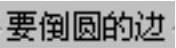 区域的
区域的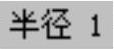 文本框中输入5.0。
文本框中输入5.0。
Step4.单击“边倒圆”对话框中的 按钮,完成恒定半径方式的边倒圆操作。
按钮,完成恒定半径方式的边倒圆操作。
2.变半径方式
下面通过变半径方式创建图7.1.3所示的边倒圆(接上例继续操作)。
Step1.选择下拉菜单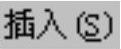
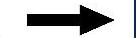

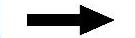
 命令(或单击
命令(或单击 按钮),系统弹出“边倒圆”对话框。
按钮),系统弹出“边倒圆”对话框。
Step2.在绘图区选取图7.1.3a所示的边线,在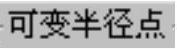 区域中单击
区域中单击 按钮,选取图7.1.3a所示边线的上端点,在
按钮,选取图7.1.3a所示边线的上端点,在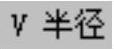 文本框中输入5,在
文本框中输入5,在 文本框中选择
文本框中选择 选项,在
选项,在 文本框中输入100。(www.daowen.com)
文本框中输入100。(www.daowen.com)
Step3.单击图7.1.3a所示边线的中点,在系统弹出的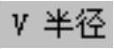 文本框中输入10,在
文本框中输入10,在 文本框中输入50。
文本框中输入50。
Step4.单击图7.1.3a所示边线的下端点,在系统弹出的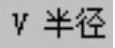 文本框中输入5,在
文本框中输入5,在 文本框中输入0。
文本框中输入0。
Step5.单击“边倒圆”对话框中的 按钮,完成变半径方式边倒圆操作。
按钮,完成变半径方式边倒圆操作。
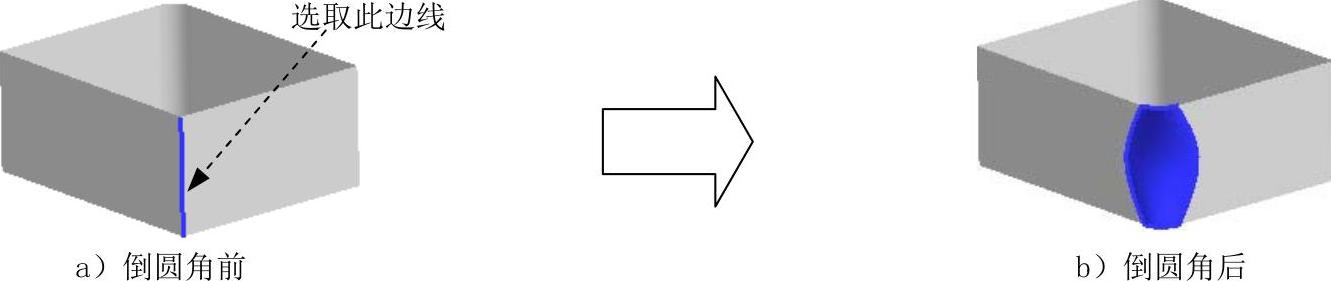
图7.1.3 变半径方式边倒圆
3.空间倒角方式拐角突然停止点和拐角倒角方式
下面通过空间角倒圆和拐角突然停止点创建图7.1.4所示的边倒圆(接上例继续操作)。

图7.1.4 空间倒角方式和拐角突然停止点方式
Step1.选择下拉菜单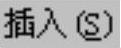
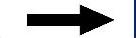

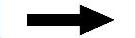
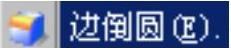 命令(或单击
命令(或单击 按钮),系统弹出“边倒圆”对话框。
按钮),系统弹出“边倒圆”对话框。
Step2.使用拐角突然停止方式。在 区域
区域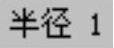 后的文本框中输入5;在绘图区选取图7.1.4a所示的三条边链,在
后的文本框中输入5;在绘图区选取图7.1.4a所示的三条边链,在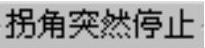 区域中单击
区域中单击 按钮,选取图7.1.4a所示的点1;在
按钮,选取图7.1.4a所示的点1;在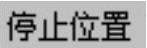 下拉列表中选择
下拉列表中选择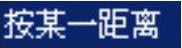 选项,在
选项,在 文本框中选择
文本框中选择 选项,在
选项,在 文本框中输入15。
文本框中输入15。
Step3.使用拐角倒角方式。在 区域中单击
区域中单击 按钮,再选取图7.1.4a所示的点2,分别在
按钮,再选取图7.1.4a所示的点2,分别在 区域
区域 下单击
下单击 、
、 和
和 ,分别在
,分别在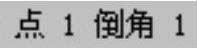 、
、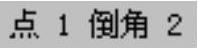 和
和 后的文本框中输入值2.5、5和3.5。
后的文本框中输入值2.5、5和3.5。
Step4.单击“边倒圆”对话框中的 按钮,完成拐角突然停止和拐角倒角的操作。
按钮,完成拐角突然停止和拐角倒角的操作。
免责声明:以上内容源自网络,版权归原作者所有,如有侵犯您的原创版权请告知,我们将尽快删除相关内容。








